
Съдържание
- Проблеми и поправки на Acer Aspire E 15 E5-575G
- Как да поправим Bad Acer Aspire E 15 E5-575G Живот на батерията Проблеми
- Как да се определи Acer Aspire E 15 E5-575G проблеми с тракпада
- Как да се определи Acer Aspire E 15 E5-575G Зареждане Проблеми
- Как да се определи Acer Aspire E 15 E5-575G Проблеми със съхранението
- Как да се определи Acer Aspire E 15 E5-575G Windows 10 Проблеми
- Dell Inspiron 15 3000 - $ 429.99
Не позволявайте на Acer Aspire E 15 E5-575G да съсипе любимия ви филм или да ви предпази от свършената работа. Използвайте тази разбивка и съвети, за да поправите всички основни проблеми, които потребителите имат с ултра-достъпния лаптоп.
Acer Aspire E 15 E5-575G е стабилен компютър. Въпреки това, тя все още е лаптоп с Windows 10 и страда от същите проблеми, каквито имат и другите компютри с Windows. Животът на батерията му е непредсказуем и понякога не може да се каже колко далеч ще остане в работния ден. Проблеми са и проблемите, които други потребители на Windows 10 съобщават, като фини следи и трудна навигация.

Прочетете: 56 Най-добри приложения за Windows 10 през 2017 година
Някои проблеми с Acer Aspire E 15 E5-575G са специфични за неговия дизайн. Тъй като това е евтин компютър, тракпадът не е толкова точен, колкото на други устройства. Огромният и динамичен 15.6-инчов дисплей оказва голямо влияние върху живота на батерията, който можете да очаквате от него. В компютъра има стандартен 1TB твърд диск, така че е необходимо малко по-дълго стартиране от другите устройства.
Ето как да отстраните проблеми с Acer Aspire E 15 E5-575G.
Проблеми и поправки на Acer Aspire E 15 E5-575G
- Как да се определи Acer Aspire E 15 E5-575G Живот на батерията Проблеми
- Как да се определи Acer Aspire E 15 E5-575G проблеми с тракпада
- Как да се определи Acer Aspire E 15 E5-575G Зареждане Проблеми
- Как да се определи Acer Aspire E 15 E5-575G Проблеми със съхранението
- Как да се определи Acer Aspire E 15 E5-575G Windows 10 Проблеми
Как да поправим Bad Acer Aspire E 15 E5-575G Живот на батерията Проблеми
Според Acer, вашият Aspire E 15 E5-575G трябва да продължи до 12 часа между зарежданията. За съжаление това няма да продължи толкова дълго, освен ако не направите няколко промени и не включите няколко функции.
Прочетете: Как да се определи Bad Windows 10 живота на батерията
Най-добрият начин да поправите живота на батерията на Acer Aspire E 15 E5-575G е да използвате по-добре батерията, която имате. Кликнете върху батерия икона в долу вдясно ъгъл на екрана. Използвайте плъзгача, за да решите как искате Windows 10 да балансира производителността и живота на батерията.
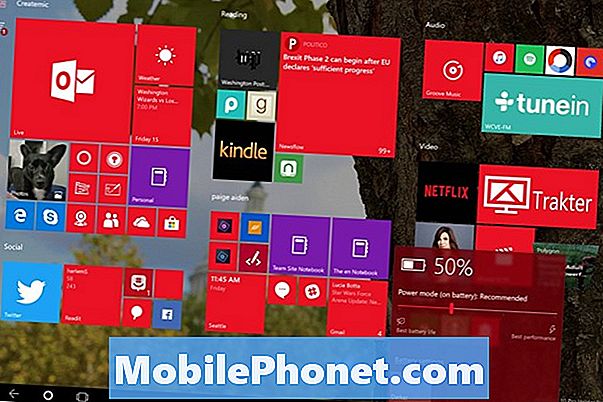
Ако преместите превключвателя напълно наляво, вашият Aspire E 15 E5-575G ще се включи режим за пестене на батерии. Този режим ограничава работата на приложенията във фонов режим, което ви спестява живота на батерията. Внимавайте при включване на този режим. Ако приложението не е от съществено значение, като Mail, функцията за пестене на батерии няма да го позволи да проверява за ново съдържание. Този режим автоматично се изключва при следващото зареждане на компютъра.
За да увеличите живота на батерията на Acer Aspire E 15 E5-575G, намалете екрана си от Action Center. Кликнете върху балончето за съобщение в долния десен ъгъл на дисплея. Кликнете Разширете, Продължавайте да щраквате с правоъгълника с крушката, докато се появи По-тъмно.
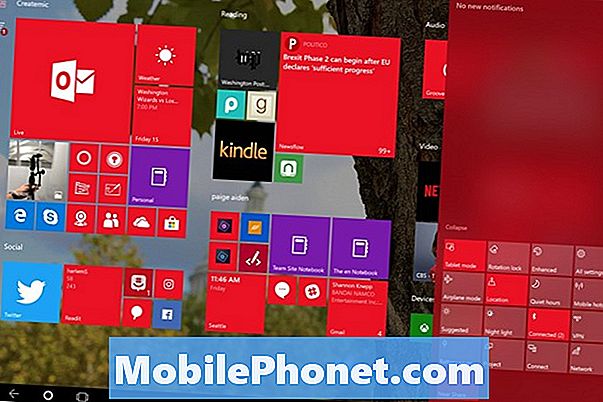
След като направите всичко това, затворете всички програми, които не използвате. Това намалява количеството енергия, от което се нуждае вашият компютър, само за да остане.
Не забравяйте, че всички батерии губят капацитет с течение на времето. Така че, ако имате лаптопа за дълго време и го използвате ежедневно, очаквайте батерията да се влоши бавно.
Как да се определи Acer Aspire E 15 E5-575G проблеми с тракпада
Проблемите с трасировачката Aspire E 15 E5-575G са разочароващи и за съжаление, не можете да направите много неща за тях след като промените някои настройки на чувствителността.
За да зададете колко чувствителен е тракпадът ви, кликнете върху Търсене бар в дъно на вашия екран и тип тъчпад, удар Въведете на клавиатурата.
Това е областта за настройка на тъчпада. Използвайте превключвателите и настройките тук, за да решите как точно се държи сензорът ви и колко бързо курсорът на мишката се движи по екрана. Когато сте готови с настройките тук, изберете мишка от лявата страна на дисплея.
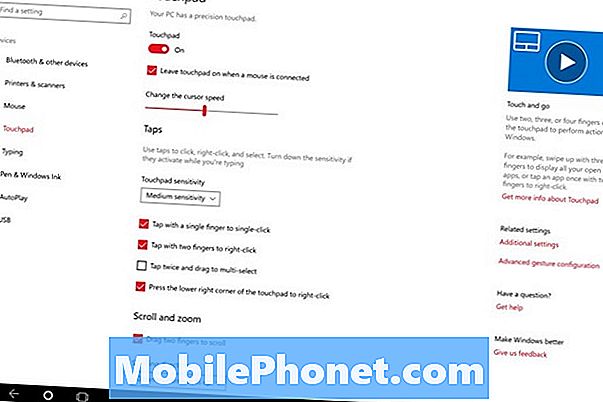
Сега използвайте тези настройки за фина настройка на скоростта на превъртане на вашия Aspire E 15 E5-575G във вашия уеб браузър, приложения и програми.
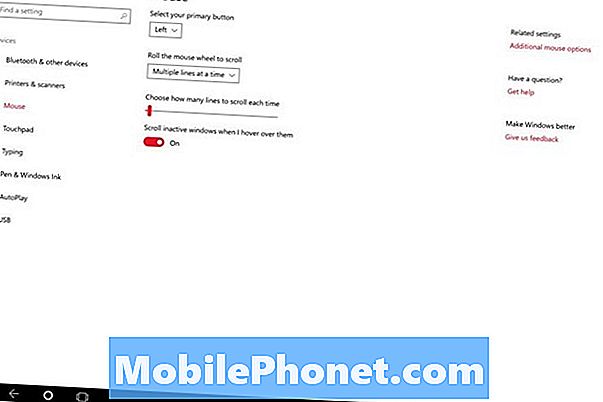
Ако все още имате проблеми с тракпада, е време да купите мишка. $ 69.99 Logitech M720 Triathlon Mouse работи с Bluetooth на три компютъра едновременно и има безжичен приемник. Това е моя избор на избор. Това се каза, всяка безжична мишка в местния магазин за електроника трябва да работи с Windows 10.
Как да се определи Acer Aspire E 15 E5-575G Зареждане Проблеми
При всеки лаптоп проблемите със зареждането са сериозни. Ако установите, че вашият Aspire E 15 E5-575G отнема повече време за зареждане или не се зарежда изобщо, следвайте тези стъпки, за да изолирате проблема.
Първо, трябва да потвърдите, че той наистина приема компютъра ви по-дълго, отколкото обикновено. Кликнете върху лента за търсене в дъно на вашия екран и въведете Батерия. В горната част на областта на батерията се изчислява колко време е оставил вашият компютър, преди да умре. Когато зареждате, този метър превключва, за да следи колко време ще поеме компютърът ви за зареждане.
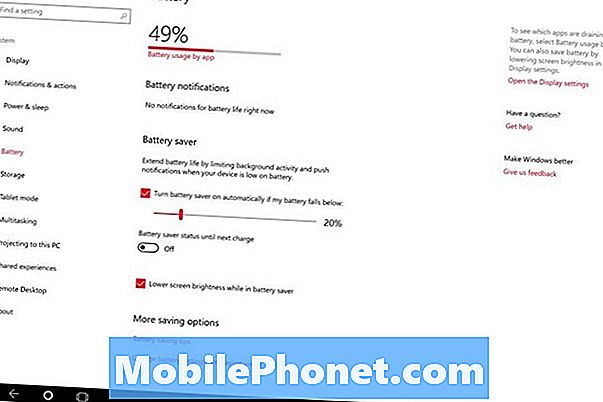
Опитайте първо да включите компютъра си в друг контакт. Ако се захранва чрез защита от пренапрежение, свържете го директно към стената. Оценката на таксата в приложението Настройки трябва да намалее, когато свържете компютъра директно към контакта. Ако това се случи, пропуснете защитата от пренапрежение и заредете директно от изходите. Устройството за защита от пренапрежение не осигурява достатъчно мощност на зарядното устройство на лаптопа ви.
Ако превключването на захранващия контакт не поправи проблемите с зареждането на Aspire E 15 E5-575G, добра идея е да опитате друг адаптер. Можете да закупите нов чрез техническата поддръжка на Acer или да закупите универсален адаптер. Amazon продава универсален адаптер за лаптоп Targus за $ 61.99.
Как да се определи Acer Aspire E 15 E5-575G Проблеми със съхранението
Вашият Acer Aspire E 15 E5-575G идва с много място за съхранение, но може бързо да се запълни, ако имате много снимки, музика, телевизионни предавания и филми. употреба Трябва да сте мобилни Как да освободите място в Windows 10 ръководство за създаване на място за повече съдържание чрез изтриване на ненужни файлове от Windows 10.
Трябва да сте мобилни Най-добър Windows 10 твърди дискове Round-up включва нови USB и вътрешни твърди дискове за увеличаване на паметта на компютъра. За разлика от повечето лаптопи, можете да смените твърдия диск на Aspire E 15 E5-575G за друг с повече място.
Как да се определи Acer Aspire E 15 E5-575G Windows 10 Проблеми
И накрая, използвайте Трябва да сте мобилни огромна разбивка на Windows 10 Съвети и трикове, които трябва да овладеете вашия компютър за да получите Aspire E 15 E5-575G така, както искате. Тя е пълна с полезни съвети за подобряване на производителността и прави работата на Windows 10 като предишните версии на Windows.
5 Най-добри лаптопи за Windows 10 Под $ 500 през 2018 година







